Ühenduse või vale MMI -koodi mitte -pakkimine - millist viga ja kuidas parandada

- 4339
- 648
- Noah Pfannerstill
USSD -kontrollide läbiviimisel võib tekkida mitmesuguseid vigu. Väga sageli ilmneb olukord, kui pärast päringu saatmist ekraanile ilmub teatis "mittekomisjonide või vale MMI -koodi" kohta "ilmub". MMI on kasutaja ja operaatori ühendamiseks kasutatavate päringute moodustamise kood. Mõnikord on selles protsessis rike ja teie ees kuvatakse viga. Selle parandamise kohta räägime üksikasjalikult oma artiklis.

Metoodika tõrke "mitte- või vale MMI -kood" parandamiseks.
Vea ilmnemise põhjused
See nähtus võib teie telefonis toimuda vale seadistamise või SIM -kaardi töö tõrke tõttu. Esmalt peaksite proovima probleemi ise kõrvaldada, kuid kui seda ei saaks teha, on aeg otsida abi mobiilioperaatorilt. Mis tahes operaatori kasutamisel võib ilmneda vale MMI -kood: MTS, Beeline või Megafon. Seadme kaubamärk ei mõjuta ka seda protsessi, kuid märgitakse, et Androidi seadmetes, eriti Samsungist, ilmneb see probleem sagedamini. Tõenäoliselt on see tingitud asjaolust, et sellel vidinate kaubamärgil on suur nõudlus.
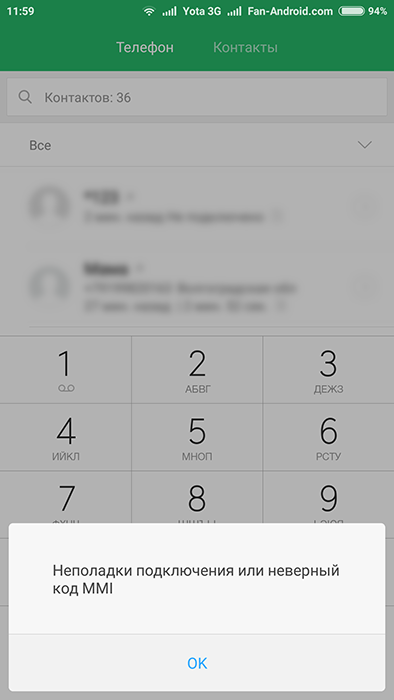
Sobimatu kood MMI: kuidas seda parandada
Meetod 1. Korrake taotlust. Mõnikord on teil päringu sisestamisel viga, kuid te ei jälgi linkimisprobleeme. Sel juhul tuleks sisendit korrata mõne aja pärast, kuna teie operaator süüdistab kõige tõenäolisemalt rikke.
2. meetod. Lülitage lennurežiim sisse. Lennurežiim on võimeline keelama palju funktsioone. Kui teie Androidi ühendusega on vigu, avage ülemine paneel ja tõlkida lennurežiim mõneks sekundiks aktiivsesse asendisse ja lülitage see seejärel välja. Pärast seda operatsiooni peaks kõik paika jääma.
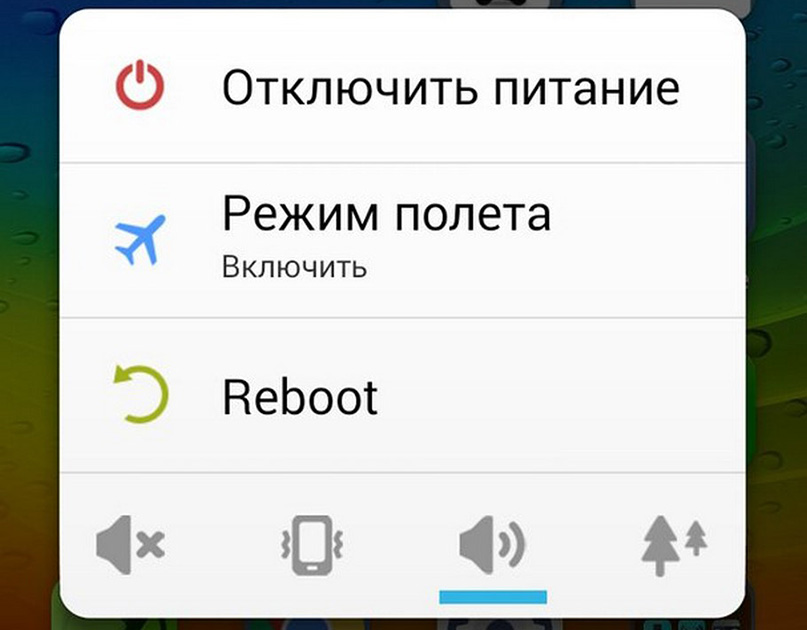
Meetod 3. Nutitelefoni uuesti laadimine. Kui lennurežiimi kaasamine teid ei aidanud, võib pärast seadme taaskäivitamist ühenduse probleemi või kehtetu MMI -koodi kõrvaldada. Laadige uuesti sisse või lülitage sisse ja lülitage oma vidin välja, seejärel kontrollige seda tõrke saamiseks.
Meetod 4. Muutke võrgu tüübi. Kaasaegsed seadmed on võimelised töötama 4G -ühendusega. Kuid see ei tööta alati Androididel stabiilselt. Saate sellest aru vahelduse triipude lähedal oleva pealdise muutmisega. Tekib küsimus - mida teha? Kui seisate silmitsi ainult selliste olukordadega, peate muutma võrgu tüüpi:
- Avatud "Seaded".
- Minge saidile "Wireless Networks" - "mobiilsidevõrgud" - "Võrgu tüüp".
- Valige suvand 3G, kui see ei vasta teie piirkonna nõuetele, siis valige 2G, siis saab kõik teie kohale tagastada.
Kontrollige, kas teil on nüüd taotlusi.
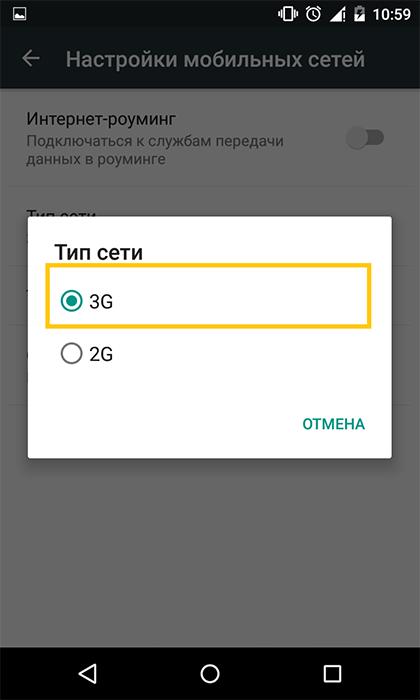
Meetod 5. Muutke SIM -kaarti. Mõnikord on SIM -kaart kahjustatud ja kaotab oma põhifunktsiooni. Sel juhul on vaja uue kaardi saamiseks pöörduda rakukeskusega. Kontaktid, mis on teie vanal SIM -kaardil, ja need, mida telefoni mäluna ei salvestatud, kustutatakse. Kui ostsite uue SIM -kaardi, kuid tõrge ilmneb ikka ja jälle, kontrollige, kas panete selle vastavasse pesasse lõpuni. Võite ka kaardi uuesti paika panna ja panna. Saate kontrollida ka selle töö kvaliteeti teises nutitelefonis.
Meetod 6. Muutke telefon turvarežiimiks. Mõnikord võivad kolmanda osapoole rakendused mõjutada mõnda seadme protsessi. Et teha kindlaks, kas "võõras" programm on süüdi või mitte, peate minema turvarežiimi. Alustamiseks hoidke nuppu Telefoni väljalülitus. Seejärel hoidke avanevas menüüs sõrme "väljalülitamise" juures. Teie ette ilmub dialoogiboks, teatades turvarežiimile üleminekust. Pärast nuppu "OK" käivitatakse teie telefon. Selle peal on ainult süsteemiprogrammid. Seetõttu saate kindlaks teha, kas kolmanda osapoole tarkvara on süüdi või mitte.
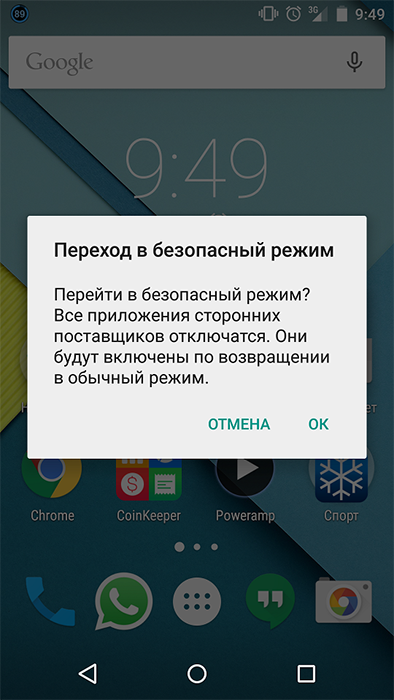
Kui ükski ülaltoodud meetoditest ei aidanud teid, siis peaksite ühendust võtma oma operaatoriga. Tõenäoliselt tehakse kõik serveris tehtud tööd.
Loodame, et meie oma on teid aidanud. Kui küsimused tekivad, küsige neid kommentaarides.
- « Tasuta programmi hinnang Windowsi vigade kõrvaldamiseks
- Konfidentsiaalsusparameetrite konfigureerimine Windowsis »

